win11系统无法打开ie浏览器如何解决
来源:www.laobaicai.net 发布时间:2022-05-17 08:15
在微软win11系统当中,是有自带ie浏览器的,不过最近有位win11系统用户使用电脑打开ie浏览器的时候,却发现浏览器打不开了,用户不知道怎么解决,那么win11系统无法打开ie浏览器如何解决呢?下面老白菜u盘装系统为大家分享win11系统无法打开ie浏览器解决教程。
Win11无法打开ie浏览器解决方法
1、首先右键开始菜单,选择“命令提示符(管理员)”打开。
2、打开之后,直接输入“Netsh winsock reset”,回车确定。如图所示:
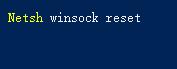
3、确定之后再输入“netsh advfirewall reset”,回车确定。如图所示:
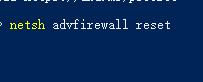
4、完成之后关闭命令框,重启系统就可以了。如图所示:

关于win11系统无法打开ie浏览器的解决教程就为小伙伴们详细介绍到这边了,如果用户们使用电脑的时候遇到了同样的问题,可以参考以上方法步骤进行操作哦,希望本篇教程对大家有所帮助,更多精彩教程请关注老白菜官方网站。
上一篇:win10系统修改盘符操作教程
推荐阅读
"win10系统亮度调节无效解决方法介绍"
- win10系统没有亮度调节解决方法介绍 2022-08-07
- win10系统关闭windows安全警报操作方法介绍 2022-08-06
- win10系统无法取消屏保解决方法介绍 2022-08-05
- win10系统创建家庭组操作方法介绍 2022-08-03
win10系统音频服务未响应解决方法介绍
- win10系统卸载语言包操作方法介绍 2022-08-01
- win10怎么还原系统 2022-07-31
- win10系统蓝屏代码0x00000001解决方法介绍 2022-07-31
- win10系统安装蓝牙驱动操作方法介绍 2022-07-29
老白菜下载
更多-
 老白菜怎样一键制作u盘启动盘
老白菜怎样一键制作u盘启动盘软件大小:358 MB
-
 老白菜超级u盘启动制作工具UEFI版7.3下载
老白菜超级u盘启动制作工具UEFI版7.3下载软件大小:490 MB
-
 老白菜一键u盘装ghost XP系统详细图文教程
老白菜一键u盘装ghost XP系统详细图文教程软件大小:358 MB
-
 老白菜装机工具在线安装工具下载
老白菜装机工具在线安装工具下载软件大小:3.03 MB










